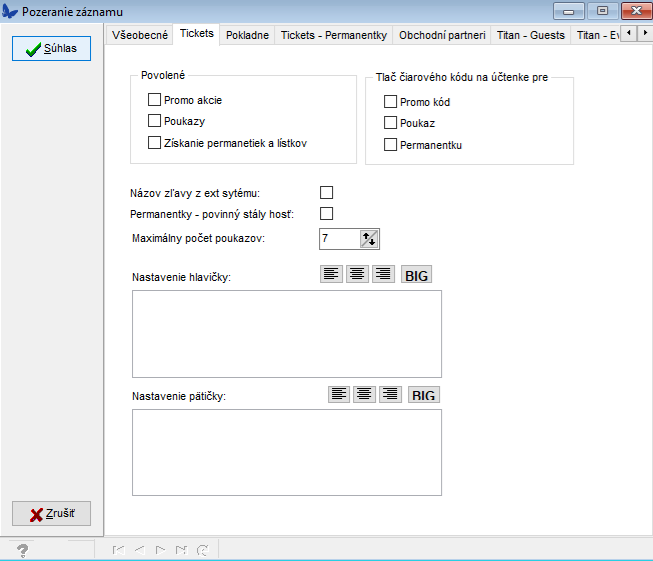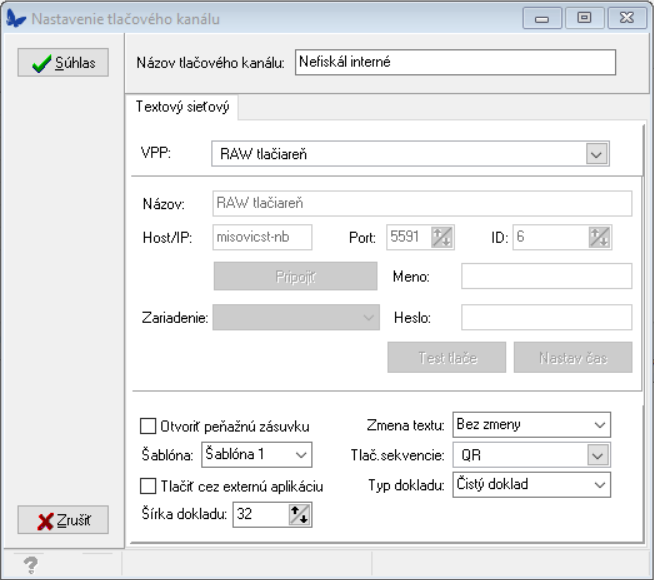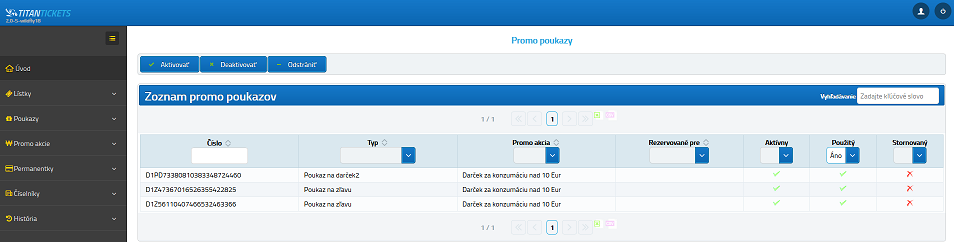Nastavenie v BlueGastro manageri
Obsah
Úvod
Aplikácia TitanTickets slúži na generovanie, spravovanie a evidenciu rôznych typov jednorazových alebo viacnásobných vstupov pre udalosti rôzneho typu. Aplikácia je prepojená na systém ASSECO BlueGastro, prípadne iný externý pokladničný systém. Používateľ v aplikácii TitanTickets riadi celý management vydávania jednorazových alebo viacnásobných vstupov a definovania podmienok čerpania vstupov a uplatňovania rôznych zliav. V aplikácii je možné spravovať tieto druhy jednorazových alebo viacnásobných vstupov:
- Lístky - jednorázové vstupy
- Poukazy - vouchery
- Promo akcie - darčeky, zľavy
- Permanentky - opakujúce sa vstupy
Nastavenie v BlueGastro manageri
Na prepojenie aplikácie TitanTickets so systémom ASSECO BlueGastro je potrebné vykonať nastavenia v menu Servis - Externé systémy - TITAN.
- Záložka Všeobecné
- Číslo - vygeneruje systém
- App Názov - TitanAPI/rest/tickets-service
- Host - url adresa aplikacie
- Lokálna prevádzka - vybrať z číselníka
- Port - port aplikácie, defaultne 8079
- Test - skúška prepojenia
- Token - generovaný v Core managenment, časť Externý prístup systémov pracovníkom ASSECO Solutions a.s.,
- Verejný kľúč - generovaný v Core managenment, časť Skupiny firiem/Aliancie, pracovníkom ASSECO Solutions a.s.
- Privátny kľúč - generovaný v Core managenment, časť Skupiny firiem/Aliancie, pracovníkom ASSECO Solutions a.s.
- Šifrovaná komunikácia - Áno/Nie,príznak je potrebné nastaviť rovnako ako parameter v standalone.xml <property name="titanapi.useEncryption" value="true/false"/>
- Komunikácia s Titanom povolená - povolenie pre komunikáciu s TIckets a povolenie pre posielanie všetkých účtov do Titanu, kontrola licencie pre Tickets
- Záložka Tickets
- Povolené - check box pre povolenie typu lístkov - aktívne pri povolenej komunikácii nižšie - podmienka je platná licencia
- Tlač čiarového kódu na účtenke pre - check box pre povolenie tlače čiarového kódu
- Názov zľavy z externého systému - check box, používateľ potvrdí, či sa názov zľavy preberie z externého systému
- Permanentky - povinný stály hosť - Používateľ potvrdí, či je povinné pri predaji permanentky zadať stáleho hosťa
- Maximálny počet poukazov - číselná hodnota, maximálny počet poukazov na jednom účte
- Nastavenie hlavičky -
- Nastavenie pätičky -
- Záložka Pokladne
- Používateľ označí pokladne pre získanie a/alebo čerpanie lístkov tlačidlom Označ/Odznač
- Zariadenie - používateľ vyberie zariadenie cez tlačidlo Výb.Zar (Výber zariadenia). Vyberá sa zariadenie typu RAW tlačiareň, určené na tlač lístkov
- Záložka Permanentky
- Používateľ tlačidlom Nový vyberie z číselníka PLU PLU pre predaj permanentky alebo lístka
- Permanentka - ak je PLU v stĺpci Permanentka potvrdené tlačidlom Označ, platí pre predaj permanentky, ak nie je označené, platí pre predaj lístka
- Zadaj aktiváciu - platí pre permanentku, ak je potvrdené, pri naťažení PLU je možné na Kase nastaviť dátum aktivácie - platnosti permanentky
- Označ/Odznač - potvrdenie aktivácie/deaktivácie permanentky
- Súhlas/Zrušiť - potvrdenie alebo zrušenie zmien
 Po nastavení záložky Všeobecné je potrebné reštartovať aplikačný server BlueGastro
Po nastavení záložky Všeobecné je potrebné reštartovať aplikačný server BlueGastro
 Po nastavení záložky Permanentky je potrebné reštartovať aplikáciu KASA
Po nastavení záložky Permanentky je potrebné reštartovať aplikáciu KASA
Prepojenia aplikácie a BGM je potrebné nastaviť aj na strane aplikácie Tickets v Číselníky - Externé systémy - Nový externý systém:
- Názov - BG
- Registračné číslo - registračné číslo decimálnom tvare v menu Servis - Špeciál - Technické informácie
- Systém - Vybrať z číselníka
- Povolené - povinná položka, check box
- Vymazané - povinná položka, check box
- Odstrániť záznam - záznam bude odstránený
- Uložiť - záznam sa uloží
- Späť - návrat do zoznamu externých systémov
 Ak nie je výsledok testu komunikácie správny, je potrebné skontrolovať Java policy. JAVA Policy musí byť nakopírovaná aj v BG aj v Titáne. Ak je použitá JAVA AT, táto už súbory policy obsahuje.
Ak nie je výsledok testu komunikácie správny, je potrebné skontrolovať Java policy. JAVA Policy musí byť nakopírovaná aj v BG aj v Titáne. Ak je použitá JAVA AT, táto už súbory policy obsahuje.
Tlač QR kódu
Pri získaní Promo poukazu a predaji Permanentky na Kase je možné nastaviť tlač QR kódu pre následné uplatnenie Promo poukazu a načítanie vstupu Permanentky. Tlač sa nastavuje nasledovne:
- v nastavení externého systému Titán je potrebné na záložke Všeobecné potvrdiť Tlač čiarového kódu na účtenke pre..
- v Servis - Číselníky - Tlačiarne a zariadenia - Tlačové kanály - Nefiškál interné je potrebné nastaviť VPP zariadenie RAW tlačiareň (v tlačových zariadeniach je potrebné mať zadefinované APM 2x, raz priradené fiskálne zariadenie a druhý krát priradenú RAW tlačiareň) a v tlačových sekvenciách nastaviť sekvenciu, ktorá má sekvencie pre tlač QR kódu, napr. Eps-00 alebo vytvoriť v číselníku Tlačových sekvencíí novú - sekvecia pre QR kód sa vyplní automaticky
Nastavenie v aplikácii Tickets
V časti Externé systémy je potrebné zadefinovať systém BlueGastro, ktorý má byť prepojený s aplikáciou Tickets. Používateľ zadá inštalačné číslo a typ systému BlueGastro.
TitanTickets
Po vstupe do aplikácie TitanTickets používateľ vidí v menšej ľavej časti menu aplikácie a vo väčšej pravej časti prehľady záznamov podľa zvoleného menu.
Popis všeobecných tlačidiel: